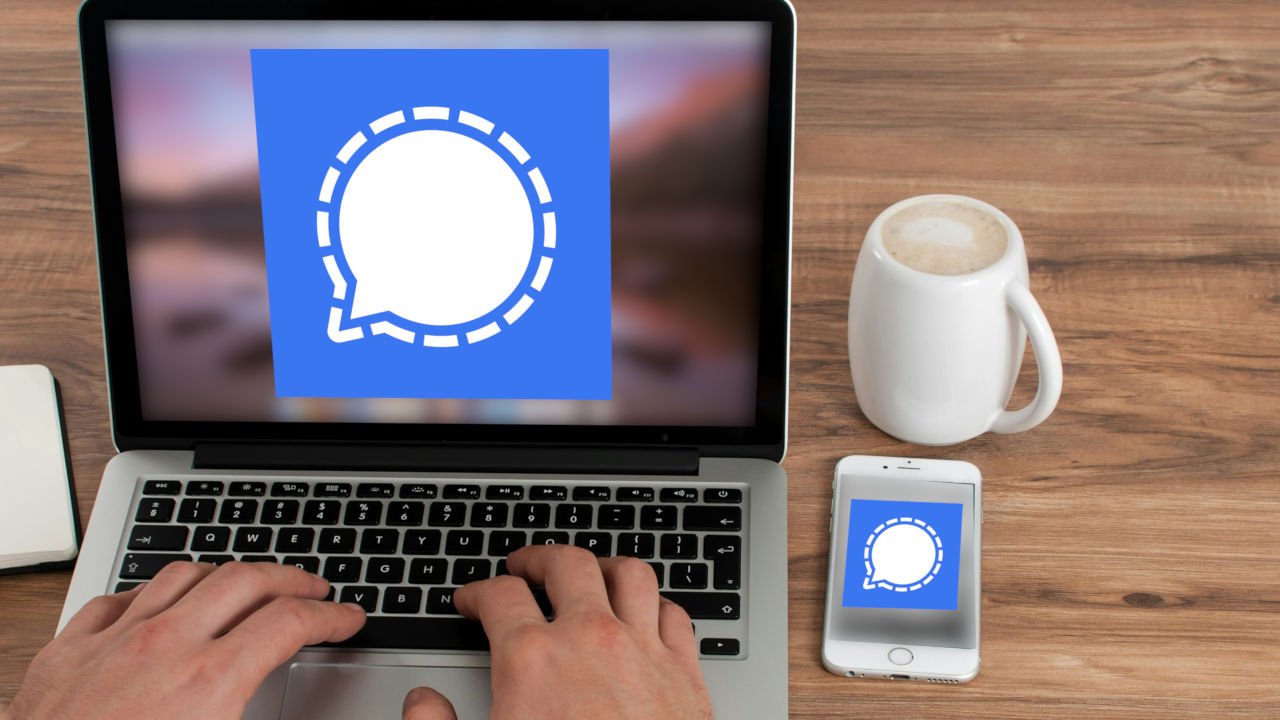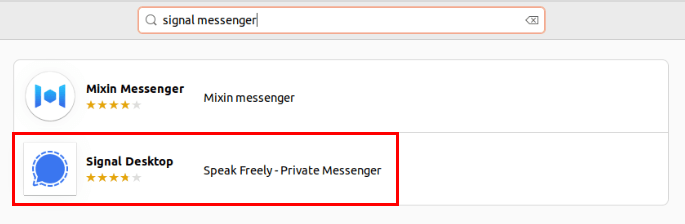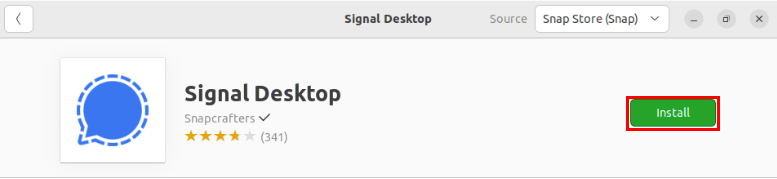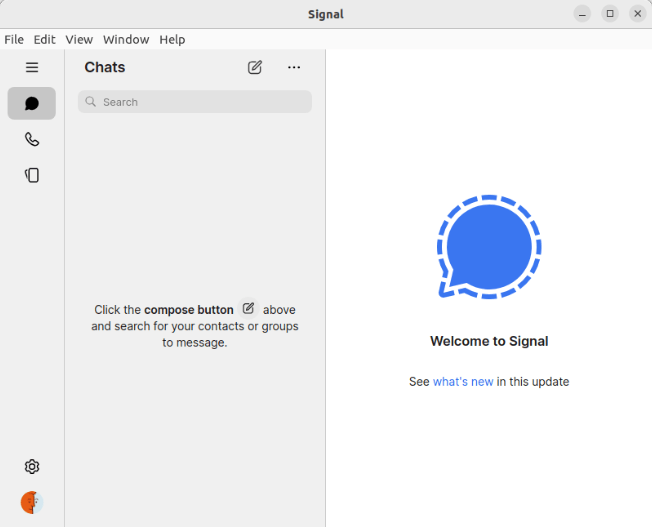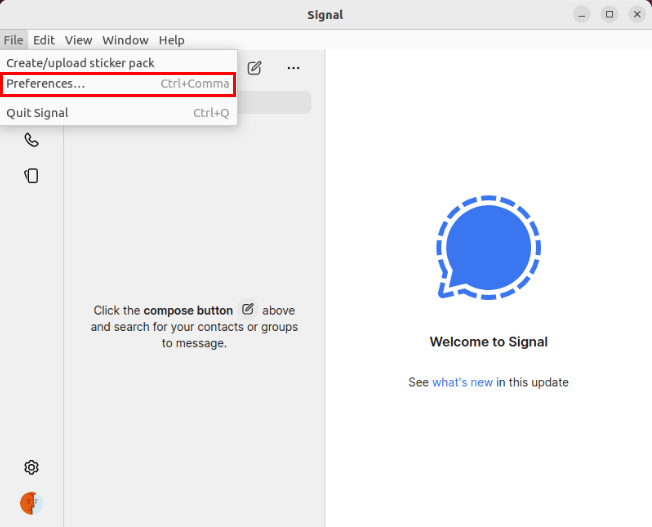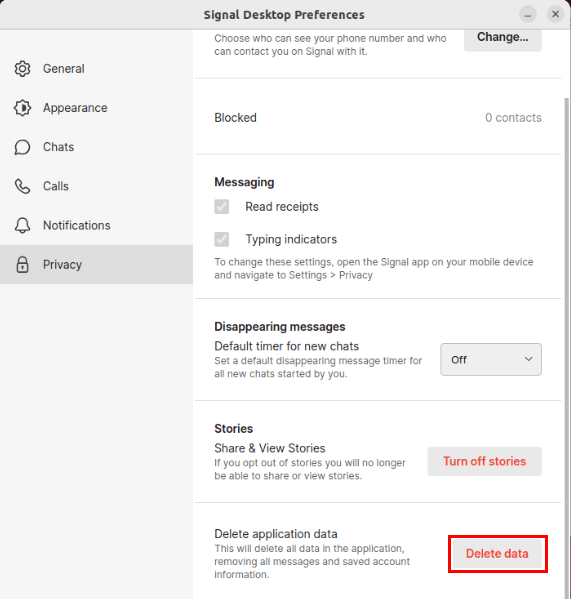Signal – это мощное кроссплатформенное приложение для обмена сообщениями, целью которого является обеспечение безопасного и конфиденциального способа общения. В этой статье показано, как установить сохраняющий конфиденциальность Signal Messenger в качестве настольного приложения в Linux.
Зачем использовать Signal для отправки личных сообщений в Linux
Одним из главных преимуществ Сигнал по сравнению с другими п
Contents
Зачем использовать Signal для отправки личных сообщений в Linux
платформе по умолчанию шифруется. Это означает, что никто, включая разработчиков Signal, не сможет читать ваши сообщения и прослушивать ваши разговоры.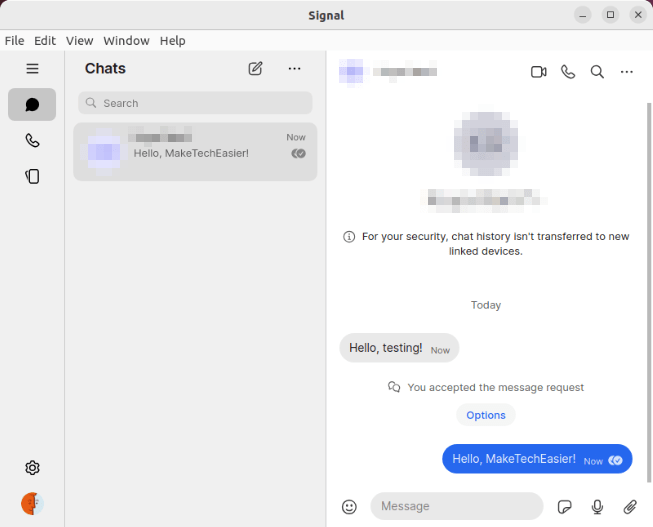
Таким образом, подключение мобильного клиента Signal к компьютеру с Linux позволяет вам воспользоваться тем же «сквозным» шифрованием на настольном компьютере. Мало того, Signal также синхронизирует ваши разговоры между мобильным клиентом и настольным компьютером. Это позволяет легко переключаться между телефоном и компьютером во время общения с другими пользователями Signal.
Совет. узнайте как можно исправить Signal , когда оно не работает должным образом на вашем устройстве.
Установить Signal из репозитория разработчика
Самый распространенный способ установки Signal в Linux — получить бинарный пакет из репозитория разработчика. Это гарантирует, что вы всегда получите последнюю версию Signal, как только она выйдет.
Примечание. Следующие шаги будут работать только в том случае, если вы используете дистрибутив Linux на основе Debian.
Для начала получите ключ подписи репозитория для официального репозитория Signal:
curl -fsSL https://updates.signal.org/desktop/apt/keys.asc | sudo gpg --dearmor -o /etc/apt/keyrings/signal-desktop-keyring.gpg
Создайте новый файл репозитория для вашего клиента Signal:
sudo nano /etc/apt/sources.list.d/signal.list
Вставьте следующую стр
Установить Signal из репозитория разработчика
[arch=amd64 signed-by=/etc/apt/keyrings/signal-desktop-keyring.gpg] https://updates.signal.org/desktop/apt xenial mainСохраните файл репозитория, затем перезагрузите списки репозитория вашего компьютера:
sudo apt update && sudo apt upgrade
Установите настольный клиент Signal через apt:
sudo apt install signal-desktop
Откройте приложение Signal Messenger через панель запуска приложений вашей системы.
Перейдите в приложение Signal на своем телефоне, затем коснитесь значка пользователя своего профиля в верхнем левом углу главного экрана.
Выберите категорию Связанные устройства.
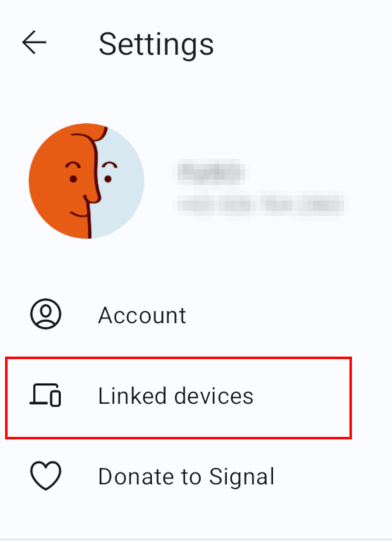
Нажмите кнопку плюс (+) в правом нижнем углу страницы, а затем отсканируйте QR-код на экране Signal Desktop.
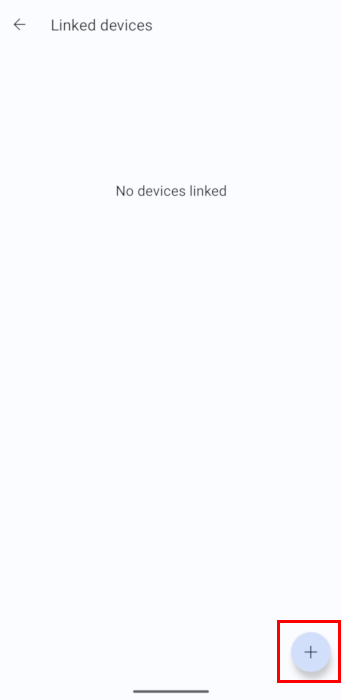
Выберите Привязать устройство, чтобы подключить текущий сеанс Signal на телефоне к рабочему столу.
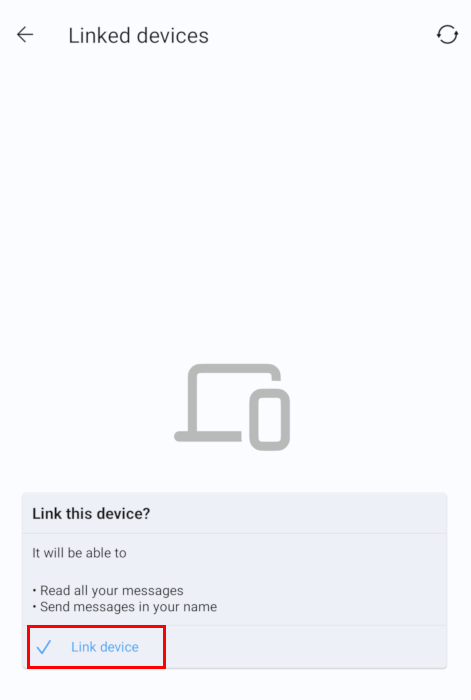
Укажите имя для своего приложения Signal Desktop, затем нажмите Завершить привязку телефона. Это будет имя вашего настольного клиента в списке Связанные устройства вашего мобильного приложения.
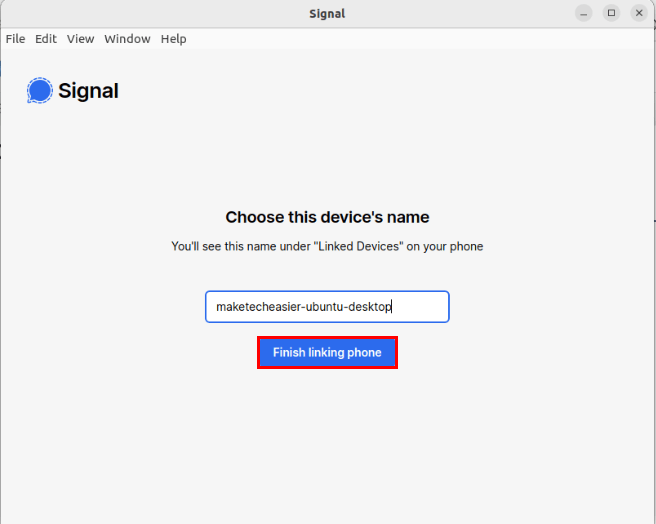
Совет: узнайте, как получить исправить сломанные пакеты Linux в Ubuntu.
Установить Signal из Flathub
Помимо установки Signal из репозитория вашей системы по умолчанию, вы также можете получить приложение через Flathub от Flatpak. Это полезно, если вы хотите использовать Signal в Fedora, RHEL, а также в другие CentOS-совместимые системы .
Начните с установки Flatpak в вашей системе:
sudo apt install flatpak gnome-software-plugin-flatpak
Включите репозиторий Flathub в вашей установке Flatpak:
sudo flatpak remote-add --if-not-exists flathub https://dl.flathub.org/repo/flathub.flatpakrepo
Примените новый репозиторий, перезапустив систему.
Откройте новый сеанс терминала, затем выполните следующую команду, чтобы установить Signal через Flatpak:
sudo flatpak install flathub org.signal.Signal
Проверьте, правильно ли работает ваш настольный клиент Signal, загрузив его:
sudo flatpak run org.signal.Signal
Подключите клиент Signal Mobile к компьютеру с Linux, отсканировав его QR-код в приложении Signal Desktop.
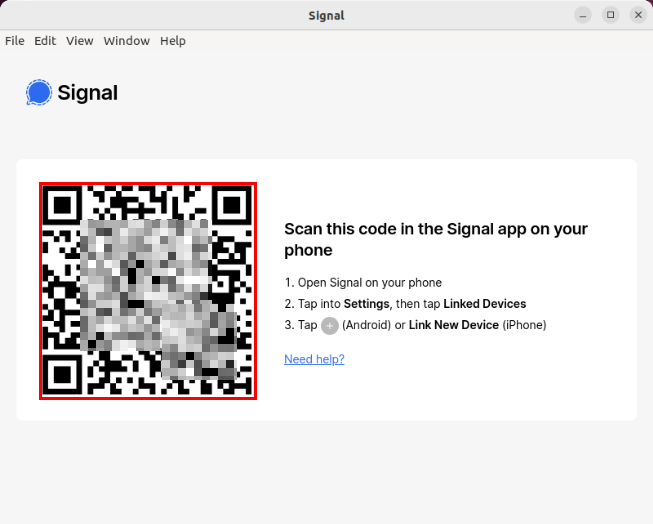
Совет: узнайте, как можно включить и использовать Flatpak в Fedora Linux .
Установить сигнал из Snap
Snap — это мощный альтернативный менеджер пакетов от Canonical, который позволяет устанавливать приложения прямо из графического магазина Ubuntu. Это невероятно упрощает задачу, если вы используете Ubuntu и хотите установить Signal без использования командной строки.
Для начала щелкните значок Программное обеспечение Ubuntu на левой боковой панели вашей системы.
Нажмите значок лупы в верхнем л